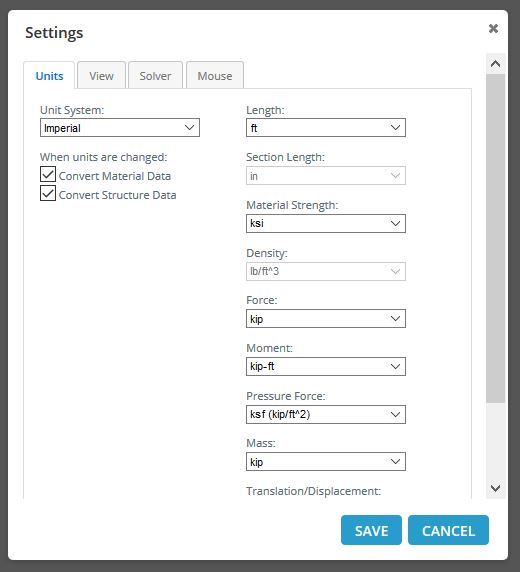Genel Ayarlar

Birim Ayarları
Bu ayarlara ‘Ayarlar’a tıklanarak erişilebilir.’ SkyCiv Structural 3D'yi kullanırken üst çubuktaki düğme. Ayarlar kutusunun üstündeki üç sekme, çeşitli ayarlar arasında geçiş yapmanızı sağlar..
- Birim sistemi: Metrik arasında seçim yapın (kN, m, MPa) ve İmparatorluk (kip, ft, ksi) kuvvet için birim sistemleri, uzunluk, ve basınç.
- Malzeme Verilerini Dönüştür: Bu işaretlenirse, daha sonra birim sistemi her değiştiğinde, malzeme veri değerleri yeni birim sistemine dönüştürülecektir..
- Yapı Verilerini Dönüştür: Bu işaretlenirse, daha sonra birim sistemi yapının veri değerlerini değiştirdiğinde (malzemeler hariç) yeni birim sistemine dönüştürülecek.
Ayarları Görüntüle
Görünüm ayarları, tel kafes modelinizin nasıl görüntülendiğini kontrol eder.
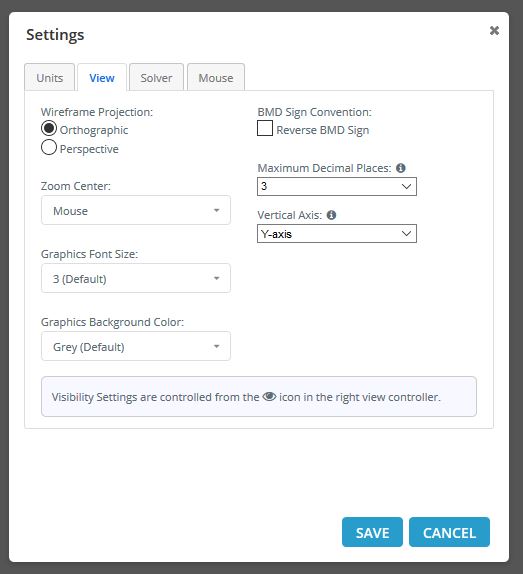
- Tel Kafes Projeksiyonu: Tel kafes modelinizin mevcut projeksiyon modu görünümünü değiştirmek için bu seçeneklerden birini seçin.. Perspektif görünüm daha gerçekçi bir görünüm sağlar, ancak 3B koordinatları ve uzunlukları görselleştirmek, ortografik projeksiyona kıyasla daha zordur.
- Ters BMD İşareti: Bu ayar, son işlemlerde bükülme momenti diyagramlarının işaret kuralını tersine çevirir.
- Yakınlaştırma Merkezi: Model alanının yakınlaştıracağı/uzaklaştıracağı konumu değiştirir. Fare seçiliyken, imlecinizin olduğu her yeri yakınlaştıracaktır.
- Maksimum Ondalık Basamak: Diyagramlardaki tüm sonuçların belirli sayıda ondalık basamağa yuvarlanması. varsayılan 3 ondalık.
- Dikey eksen: Dikey eksen olarak hangi ekseni tercih ettiğinizi seçin (Y veya Z).
- Grafik Yazı Tipi Boyutu: Model alanındaki grafik etiketlerinin boyutunu değiştirin. Bunlar düğüm etiketlerini içerir, üye etiketleri, etiketleri yükle, vb.
- Grafik Arka Plan Rengi: Model alanındaki arka planın rengini değiştirin.
Modelin görünürlük ayarlarının şu süre içinde değiştirilebileceğini unutmayın: Görünürlük Ayarları.
Ayarları Çöz
Bu ayarlar tipik olarak çözücünün modelin analizi için çözümü nasıl hesaplayacağı ile ilgilidir..
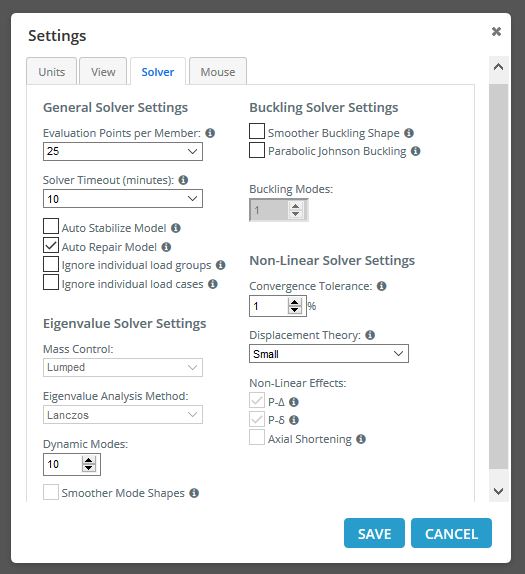
Sol tarafta bulacaksınız Genel Çözücü Ayarları:
- Üye Başına Değerlendirme Puanları: Her üye için kullanılan değerlendirme puanı sayısı. Daha yüksek doğruluk sonuçları, ancak daha yavaş çözme süresi ve yanıt verme için bunu artırın. SkyCiv kullanılmasını önerir 9 (varsayılan) yapı büyük olmadığı sürece, bu durumda kullanma 5 yazılımın daha hızlı davranmasını sağlayacak.
- Çözücü Zaman Aşımı: Çözücünün zaman aşımına uğramadan önce çalışmasına izin verilen maksimum zaman aralığı (dakika cinsinden ölçülür). Bunu yapınızın boyutuna göre değiştirin. 1.5 dakika varsayılandır ve altındaki çoğu yapı için fazlasıyla yeterli olmalıdır. 300 üyeler.
- Otomatik Stabilize Modeli: Çözücü, kararsızlıklar nedeniyle yakınsama sorunu yaşıyorsa modelinizi otomatik olarak dengelemeye çalışacaktır.. Bu, özellikle yakınsamayı başaramayan doğrusal olmayan analizlerde kullanışlıdır..
- Oto Tamir Modeli: İşaretliyse, sonra Onarım Modeli Modelde onarılması gerekebilecek sorunlar olup olmadığını kontrol etmek için işlev, çözmeden önce otomatik olarak çalışacaktır.. Yalnızca birleştirilmesi gereken eksik bölümleri ve düğümleri kontrol edecektir..
- Bireysel yük gruplarını yoksay: Modelinizin zarf sonuçlarında bireysel yük gruplarını göz ardı edin
- Bireysel yük durumlarını yoksay: Modelinizin zarf sonuçlarından bireysel yük durumlarını göz ardı edin
Bu bölümün altında, Özdeğer Çözücü Ayarları:
- Kitle Kontrolü: Sismik analiz sırasında yapınıza hangi ideal kütle sisteminin atfedileceğine karar verin
- Özdeğer Analiz Yöntemi: Özdeğerler için hangi algoritmayı çözmek istediğinizi seçin
- Dinamik Modlar: Modelinizin dinamik frekans sırasında göstermesini istediğiniz dinamik modların sayısını değiştirin.
Sağ tarafta gelişmiş olanı bulacaksınız Burkulma ve Doğrusal Olmayan Çözücü Ayarları:
- Parabolik Johnson Burkulması: Parabolik veya J.B kullanımı arasında geçiş yapın. Burkulma analiziyle uğraşırken Johnson formülü. Bu, orta uzunluktaki kolonların burkulma analizine yönelik daha tutucu bir yaklaşımdır..
- Yakınsama Toleransı: Doğrusal Olmayan Çözücü, bu tolerans karşılanana kadar çözmeye devam edecektir.. Artıkların ve yer değiştirmelerin yakınsaması sırasında daha doğru bir çözüm elde edildiğinden, daha küçük bir sayının çözülmesi daha uzun sürer.
- Yer Değiştirme Teorisi (Küçük veya Sonlu): Bu, Doğrusal Olmayan Çözücü için yer değiştirme teorisini kontrol eder.. Sonlu yer değiştirme teorisi, analiz sırasında yapının tam hareketini hesaba katması ve yer değiştirme büyük olduğunda uygun olması bakımından Büyük yer değiştirme teorisine benzer.. varsayılan “Küçük” genellikle yer değiştirme o kadar önemli değildir – bu durumda, Küçük ve Sonlu teori arasındaki sonuçlar benzer olmalıdır.
- Doğrusal Olmayan Etkiler: Yer değiştirme teorisi değiştirildiğinde, bu onay kutularında belirtildiği gibi belirli doğrusal olmayan etkiler dikkate alınır. Şu anda P-Delta (P-Δ), P-delta(P-δ), ve Eksenel Kısaltma etkileri kullanıcı tarafından değiştirilemez ve seçilen Doğrusal Olmayan teoriye bağlı olarak otomatik olarak seçilir..
Fare Ayarları
Bu ayarlar, model alanındaki fare eylemlerinizin hassasiyetini ayarlar.
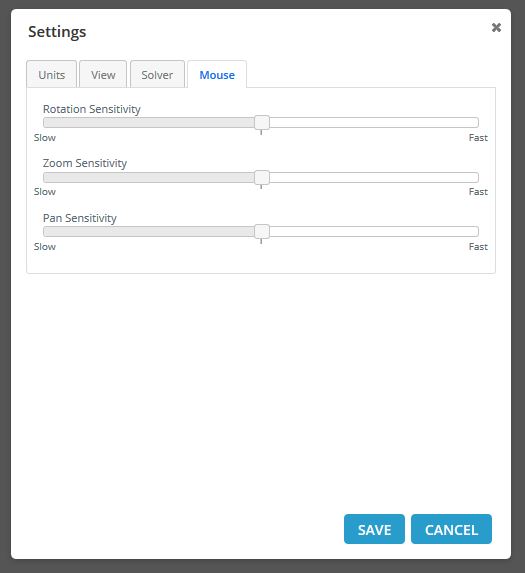
Görünürlük Ayarları
Görünürlük Ayarları, yapınızda nelerin gösterildiğini kontrol etmenizi sağlar. Artan karmaşıklık yapıları ile (Örneğin. birden fazla üye ile, tabaklar, yükler), yapı hakkında sunulan bilgiler giderek daha karmaşık hale geliyor. Sunulan bilgileri seçici olarak filtrelemek için, ‘Göz’e tıklayarak Görünürlük Ayarlarına girin’ sağ menüdeki simge:
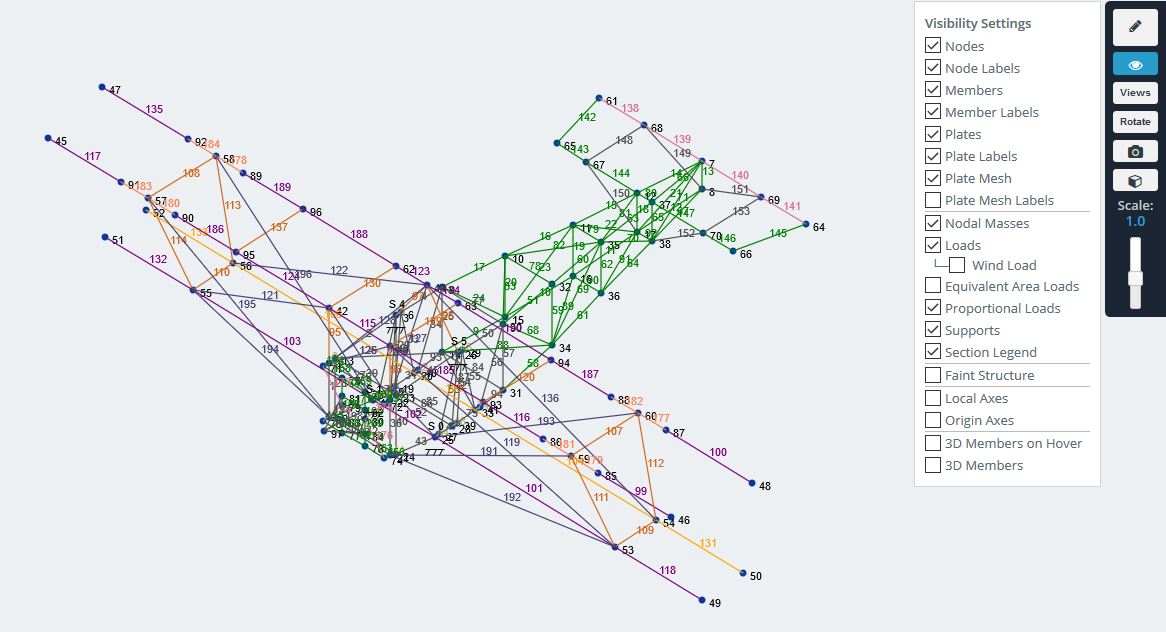
- Düğümler: Düğümlerin kendilerinin görüntüsünü değiştirir.
- Düğüm Etiketleri: Düğüm Kimliklerinin görüntülenmesini değiştirir.
- Üyeler: Üyelerin kendilerinin görüntülenmesini değiştirir.
- Üye Etiketleri: Üye Kimliklerinin görüntülenmesini değiştirir.
- Tabaklar: Plakaların kendilerinin görüntüsünü değiştirir.
- Plaka Etiketleri: Plaka Kimliklerinin görüntülenmesini değiştirir.
- Plaka Örgüsü: Plaka Kafeslerinin kendilerinin görüntüsünü değiştirir.
- Plaka Hasır Etiketleri: Mesh Kimliklerinin görüntüsünü değiştirir.
- düğüm kütleleri: herhangi birinin görüntüsünü değiştirir uygulamalı düğüm kitleleri.
- Yükler: Yük Gruplarınıza ayrılan Yüklerin görüntüsünü değiştirir.
- Eşdeğer Alan Yükleri: Uygulanan alan yüklerinin elemanları üzerindeki eşdeğer yük dağılımının gösterimini değiştirir
- Oransal Yükler: göreceli değerlerine göre orantılı yüklerin görüntülenmesini değiştirir
- Destekler: Desteklerinizin görüntüsünü değiştirir.
- Bölüm Açıklaması: Bölüm Açıklamanızın görüntüsünü değiştirir.
- Soluk Yapı: yapının üyelerini hafifçe soldurur.
- Yerel Eksenler: Üyeler Yerel ekseninin görüntüsünü değiştirir.
- Orijin Eksenleri: sıfır koordinat Global Axis'in gösterimini değiştirir.
- 3Hover'daki D Üyeleri: seçildiğinde, soluk 3D işlenmiş versiyonu göstermek için tel kafes üyelerinizin üzerine gelin.
- 3D Üyeler: modelinizin 3B işlenmiş sürümünü açmanın veya kapatmanın başka bir yolu.